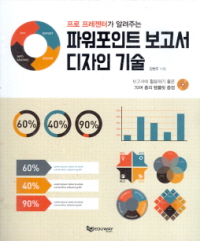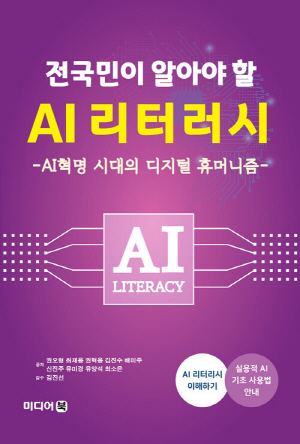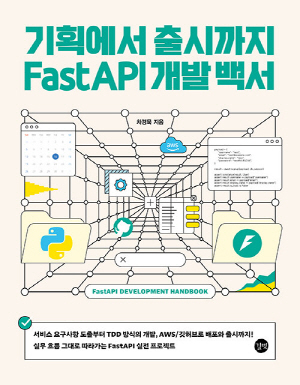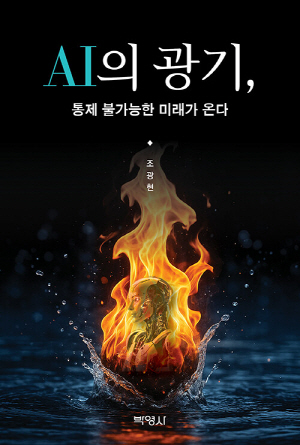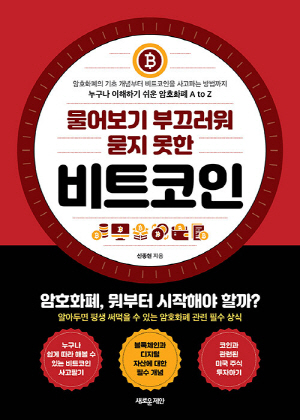책 소개
▣ 출판사서평
포토샵만큼 강력하고, 쉬운 이미지 기능이 있는 도구! 파워포인트
파워포인트는 강력하면서도 포토샵보다 쉬운 이미지 기능을 가지고 있습니다. 다양한 도형 및 차트를 제공하며, 다루기 쉽고 대부분의 컴퓨터에 설치되어 있어서 활용도가 높습니다. 이 책은 파워포인트로 포토샵 못지않은 이미지 작업을 할 수 있도록 도와줍니다. 파워포인트의 높은 활용도로 인해, 내가 어디에 있든 어떤 컴퓨터를 사용하든, 바로바로 보고서 작업을 하거나 프레젠테이션할 수 있습니다.
디자인까지 완벽하게! 실무자를 위한 보고서 디자인
보고서는 디자인보다는 내용이 좋아야 채택됩니다. 그러나 내용만 좋으면 될까요? 지금의 매체 환경은 방대한 정보를 시각화하지 않으면 보는 이가 빠른 시간 안에 파악할 수 없기 때문에 긴 텍스트보다 단순한 이미지가 유통되기 좋습니다. 디자이너가 아닌 실무자라고 하더라도 이미지 작업 및 디자인은 반드시 필요합니다. 실무자가 자료를 목적에 맞게 정리하고 필요 이상의 시각화 작업에 시간을 소비하지 않도록, 실무자를 위한 보고서 작성 및 디자인 작업을 안내합니다.
파일용 보고서, 프레젠테이션용 보고서, 출력용 보고서까지 한번에!
보고서를 어떤 용도로 사용할지 목적을 구분 지어 작성하는 것이 바람직하지만, 현실적으로 하나를 만들어 파일도 보내고, 인쇄도 하고, 프레젠테이션을 진행합니다. 이 책에서는 목적에 따른 보고서 작성과, 다양한 목적으로 사용할 때의 보고서 작성을 전부 안내합니다.
어떤 독자를 위한 책인가?
- 보고서 작성을 처음 시작한 신입 사원 및 대학생
- 어떤 내용을 쓸지 몰라서 시간만 낭비하는 사람
- 보고서 작성을 위한 자료를 구하는 데 어려움을 느끼는 사람
- 보고서를 작성할 때, 포토샵을 이용한 이미지 작업에 어려움을 느끼는 사람
- 기존 엑셀 데이터를 가지고 보고서 작업에 연동하려고 하는 사람
- 하나의 보고서로 출력도 하고, 프레젠테이션도 하려는 사람
목적과 방향, 결과가 명확한 보고서를 작성하는 방법
보고서를 작성할 때 어떤 내용을 쓸지 몰라서 시간만 낭비하거나, 다른 사람의 보고서를 짜깁기하고 있지는 않나요?
사실 내가 말하려는 것만 정확히 알고 있다면 디자인 단계는 빠르게 진행될 수 있습니다. 이 책에서는 주제를 선정하고 스토리를 작성하는 기획 방법, 정보를 시각화하는 방법, 자료를 얻을 수 있는 방법 등을 알려 주어, 빠른 시간 안에 목적과 방향, 결과가 명확한 보고서를 작성할 수 있게 합니다.
보고서 이론을 명확히 알고, 보고서 작업을 재미있는 것인 동시에 잘하는 것으로 만들 수 있습니다.
보고서 작성을 위한 최소한의 시간 투자
기본적인 작업에 숙련이 되어 있어야 보고서 내용을 위한 아이디어에만 신경 쓸 수 있습니다. 작업을 빠르게 하기 위해 명령을 관리하는 방법과 다른 슬라이드 디자인을 활용하는 방법, 요소별 기본 텍스트를 지정하고 글머리 기호를 활용하는 방법, 상황에 따라 색상을 사용하는 방법, 도형을 자유롭게 변형하고 활용하는 방법, 포토샵처럼 이미지를 보정하거나 자르거나 효과를 주는 방법, 없는 형태를 만들어 사용하는 방법 등 보고서 작성을 위한 핵심적인 기능을 익혀 보세요. 최소한의 시간 투자로 보고서 작업을 위한 파워포인트에 익숙해질 수 있습니다.
실제 데이터를 이용한 실무 작업하기
실제 통계 데이터 및 인터넷 신문 기사 등을 토대로 보고서에 필요한 마스터, 레이아웃, 그래픽, 일러스트, 일정표, 차트를 디자인해 봅니다. 이 단계에서 마스터와 슬라이드의 개념을 정확히 익히고, 이미지를 포토샵보다 쉽고 정확하게 편집해 보며, 한글, 엑셀 등 다양한 프로그램을 연동하여 이름이나 주소록 등 기존 데이터를 한번에 가져와 활용하는 방법도 익힐 수 있습니다. 예제 앞에 나오는 완성 이미지를 보고 자신만의 방법으로 보고서를 작성해 봐도 좋습니다.
보고서에 활용하기 좋은 70여 개의 템플릿
이 책의 특별 부록 CD에서는 보고서에 활용하기 좋은 70여 개의 템플릿을 제공합니다. 부록 CD에서 제공하는 표지, 제목, 부제목, 도형, 텍스트 틀, 차트 등의 템플릿을 이용하여, 더욱 쉽고 빠르게 보고서를 작성하여 시간을 절약할 수 있으며, 템플릿을 응용하여 나만의 디자인을 할 수도 있고, 다양한 아이디어를 얻을 수도 있습니다.
▣ 작가 소개
저자 : 강현주
㈜ 도공종합감리공단, ㈜ e-Link에서 전산직으로 사내 프로그램 개발과 웹 마스터를 담당하였고, 퇴사 후 현재까지 OA 과정 프리랜서 강사와 저자로 활동하고 있습니다.
주요 출강 기관
경기도인재개발원, 인천시인재개발원, 경상남도인재개발원, 성남시청, 국회의정연수원, 산림인력개발원, 경찰교육원, 고양시농업기술센터, 서초구청, 성신여자대학교, 한국예술종합학교, 인천시교통공사, 인천광역시정신보건사업지원단
주요 저서
보고 듣고 따라하는 파워포인트 2010(영진닷컴, 2011)
파워포인트 2007 & 마스터 페이지 디자인(웰북, 2008)
새롭게 배우는 파워포인트 2007(혜지원, 2007)
▣ 주요 목차
Part 1 보고서 작성 순서를 알고 정보를 시각화하라
단계적으로 보고서를 작성하라
1 ) 목적을 설정하라 - 정확한 주제 선정으로 시작
2 ) 자료를 수집하라 - 자료 수집 생활화
3 ) 자료를 정보화하라 - 선택과 집중
4 ) 제작을 위한 준비, 자료에서 핵심 메시지를 추출하라
5 ) 자료 특징에 따라 보고서를 제작하라
6 ) 최종 확인을 거쳐라 - 작은 차이가 명품을 만든다
정보를 시각화하여 표현하라
1 ) 인포그래픽을 활용하라
2 ) 시각화 표현에 적합한 자료 형태를 찾아라
시각화 기본 작업이 중요하다
1 ) 배치(정렬)하라
2 ) 다양한 대비를 이용하라
웹 사이트를 통해 자료를 얻어라
1 ) 이미지와 폰트를 찾아라
2 ) 통계 자료와 업무 관련 정보를 찾아라
3 ) 자동으로 인포그래픽을 만들어라
4 ) 잘 만들어진 인포그래픽을 참고하라
Part 2 보고서를 위한 파워포인트 기능을 익혀라
작업을 빠르게 만드는 기능을 익혀라
1 ) 가장 처음 할 일 - 자주 사용하는 명령을 관리하라
2 ) 다른 파일의 슬라이드를 활용하라
텍스트 관련 명령을 익혀라
1 ) 문서의 글꼴을 관리하라 - 세 가지 글꼴 지정 방법
2 ) 파워포인트 문서에 입력된 텍스트를 관리하라
3 ) 텍스트 관련 기능으로 가독성을 높여라
4 ) 글머리 기호를 활용하라
의도를 가지고 색을 선정하라
1 ) 정확한 의도를 가지고 색을 사용하라
2 ) 기업에서 지정한 기본 색을 고려하라
3 ) 슬라이드에서 색상을 사용하는 방법을 익혀라
도형 관련 명령을 익혀라
1 ) 도형 모양을 변경하라
2 ) 그룹 설정 후 해야 하는 작업을 익혀라
3 ) 정렬로 편리하게 작업하라
4 ) 도형 팁을 통해 도형을 자유롭게 변형하라
이미지 관련 명령을 익혀라
1 ) 조정 기능을 활용하라
2 ) 사진에서 불필요한 배경을 제거하라
3 ) 자르면 더욱 힘이 생긴다
4 ) 그림 용량을 관리하라
파워포인트의 파워 기능을 익혀라
1 ) 그라데이션을 이해하라
2 ) [그림자] 효과로 만든 그림자와 그라데이션 설정으로 만든 그림자를 구분하라
3 ) [점 편집]으로 도형을 변하게 하라
4 ) 도형 목록에 없는 도형도 만들어 사용하라
Part 3 파워포인트를 실무 보고서 작업에 활용하라
보고서 양식을 만들어 빠르게 작업하라
1 ) 반복되는 입력 형태가 있다면, 마스터를 사용하라
2 ) 사용자 지정 레이아웃을 만들어라 - 그림 설명이 계속되는 보고서 쉽게 만들기
3 ) 마스터 관련 문제를 해결하라 - 마스터와 슬라이드가 아직도 어려우세요?
아이콘을 직접 만들어 표현하라
1 ) 도형을 더하고 빼서 다른 도형을 만들어라
2 ) 기호 글꼴을 이용하라
3 ) 직접 그리고 점 편집을 하라
포토샵처럼 활용하라
1 ) 이미지를 원하는 형태로 다양하게 잘라라
2 ) 패턴을 활용해 배경을 만들어라
3 ) 그라데이션 채우기를 이용해서 모자란 이미지 배경을 연장하라
4 ) 그림 효과를 이용하라
차트를 도형처럼 활용하라
1 ) 자주 사용하는 스타일을 저장하라
2 ) 업무 진행 사항을 한눈에 보여주는 일정표를 만들어라
3 ) 차트를 그림으로 저장하라 - 이미지 배경 만들기
4 ) 인포그래픽에서 사용되는 차트, 쉽게 만들어라
표와 텍스트 개체를 활용하라
1 ) 표를 그림으로 사용하라
2 ) 도형과 함께 텍스트를 꾸며라
SmartArt 그래픽을 활용하라
1 ) SmartArt 그래픽 어렵지 않다
2 ) 도형을 변경하고 더하여 새로운 SmartArt 그래픽을 만들어라
다양한 프로그램을 활용하라
1 ) 한글, 엑셀과 연동하라 - 메일 머지
색인
포토샵만큼 강력하고, 쉬운 이미지 기능이 있는 도구! 파워포인트
파워포인트는 강력하면서도 포토샵보다 쉬운 이미지 기능을 가지고 있습니다. 다양한 도형 및 차트를 제공하며, 다루기 쉽고 대부분의 컴퓨터에 설치되어 있어서 활용도가 높습니다. 이 책은 파워포인트로 포토샵 못지않은 이미지 작업을 할 수 있도록 도와줍니다. 파워포인트의 높은 활용도로 인해, 내가 어디에 있든 어떤 컴퓨터를 사용하든, 바로바로 보고서 작업을 하거나 프레젠테이션할 수 있습니다.
디자인까지 완벽하게! 실무자를 위한 보고서 디자인
보고서는 디자인보다는 내용이 좋아야 채택됩니다. 그러나 내용만 좋으면 될까요? 지금의 매체 환경은 방대한 정보를 시각화하지 않으면 보는 이가 빠른 시간 안에 파악할 수 없기 때문에 긴 텍스트보다 단순한 이미지가 유통되기 좋습니다. 디자이너가 아닌 실무자라고 하더라도 이미지 작업 및 디자인은 반드시 필요합니다. 실무자가 자료를 목적에 맞게 정리하고 필요 이상의 시각화 작업에 시간을 소비하지 않도록, 실무자를 위한 보고서 작성 및 디자인 작업을 안내합니다.
파일용 보고서, 프레젠테이션용 보고서, 출력용 보고서까지 한번에!
보고서를 어떤 용도로 사용할지 목적을 구분 지어 작성하는 것이 바람직하지만, 현실적으로 하나를 만들어 파일도 보내고, 인쇄도 하고, 프레젠테이션을 진행합니다. 이 책에서는 목적에 따른 보고서 작성과, 다양한 목적으로 사용할 때의 보고서 작성을 전부 안내합니다.
어떤 독자를 위한 책인가?
- 보고서 작성을 처음 시작한 신입 사원 및 대학생
- 어떤 내용을 쓸지 몰라서 시간만 낭비하는 사람
- 보고서 작성을 위한 자료를 구하는 데 어려움을 느끼는 사람
- 보고서를 작성할 때, 포토샵을 이용한 이미지 작업에 어려움을 느끼는 사람
- 기존 엑셀 데이터를 가지고 보고서 작업에 연동하려고 하는 사람
- 하나의 보고서로 출력도 하고, 프레젠테이션도 하려는 사람
목적과 방향, 결과가 명확한 보고서를 작성하는 방법
보고서를 작성할 때 어떤 내용을 쓸지 몰라서 시간만 낭비하거나, 다른 사람의 보고서를 짜깁기하고 있지는 않나요?
사실 내가 말하려는 것만 정확히 알고 있다면 디자인 단계는 빠르게 진행될 수 있습니다. 이 책에서는 주제를 선정하고 스토리를 작성하는 기획 방법, 정보를 시각화하는 방법, 자료를 얻을 수 있는 방법 등을 알려 주어, 빠른 시간 안에 목적과 방향, 결과가 명확한 보고서를 작성할 수 있게 합니다.
보고서 이론을 명확히 알고, 보고서 작업을 재미있는 것인 동시에 잘하는 것으로 만들 수 있습니다.
보고서 작성을 위한 최소한의 시간 투자
기본적인 작업에 숙련이 되어 있어야 보고서 내용을 위한 아이디어에만 신경 쓸 수 있습니다. 작업을 빠르게 하기 위해 명령을 관리하는 방법과 다른 슬라이드 디자인을 활용하는 방법, 요소별 기본 텍스트를 지정하고 글머리 기호를 활용하는 방법, 상황에 따라 색상을 사용하는 방법, 도형을 자유롭게 변형하고 활용하는 방법, 포토샵처럼 이미지를 보정하거나 자르거나 효과를 주는 방법, 없는 형태를 만들어 사용하는 방법 등 보고서 작성을 위한 핵심적인 기능을 익혀 보세요. 최소한의 시간 투자로 보고서 작업을 위한 파워포인트에 익숙해질 수 있습니다.
실제 데이터를 이용한 실무 작업하기
실제 통계 데이터 및 인터넷 신문 기사 등을 토대로 보고서에 필요한 마스터, 레이아웃, 그래픽, 일러스트, 일정표, 차트를 디자인해 봅니다. 이 단계에서 마스터와 슬라이드의 개념을 정확히 익히고, 이미지를 포토샵보다 쉽고 정확하게 편집해 보며, 한글, 엑셀 등 다양한 프로그램을 연동하여 이름이나 주소록 등 기존 데이터를 한번에 가져와 활용하는 방법도 익힐 수 있습니다. 예제 앞에 나오는 완성 이미지를 보고 자신만의 방법으로 보고서를 작성해 봐도 좋습니다.
보고서에 활용하기 좋은 70여 개의 템플릿
이 책의 특별 부록 CD에서는 보고서에 활용하기 좋은 70여 개의 템플릿을 제공합니다. 부록 CD에서 제공하는 표지, 제목, 부제목, 도형, 텍스트 틀, 차트 등의 템플릿을 이용하여, 더욱 쉽고 빠르게 보고서를 작성하여 시간을 절약할 수 있으며, 템플릿을 응용하여 나만의 디자인을 할 수도 있고, 다양한 아이디어를 얻을 수도 있습니다.
▣ 작가 소개
저자 : 강현주
㈜ 도공종합감리공단, ㈜ e-Link에서 전산직으로 사내 프로그램 개발과 웹 마스터를 담당하였고, 퇴사 후 현재까지 OA 과정 프리랜서 강사와 저자로 활동하고 있습니다.
주요 출강 기관
경기도인재개발원, 인천시인재개발원, 경상남도인재개발원, 성남시청, 국회의정연수원, 산림인력개발원, 경찰교육원, 고양시농업기술센터, 서초구청, 성신여자대학교, 한국예술종합학교, 인천시교통공사, 인천광역시정신보건사업지원단
주요 저서
보고 듣고 따라하는 파워포인트 2010(영진닷컴, 2011)
파워포인트 2007 & 마스터 페이지 디자인(웰북, 2008)
새롭게 배우는 파워포인트 2007(혜지원, 2007)
▣ 주요 목차
Part 1 보고서 작성 순서를 알고 정보를 시각화하라
단계적으로 보고서를 작성하라
1 ) 목적을 설정하라 - 정확한 주제 선정으로 시작
2 ) 자료를 수집하라 - 자료 수집 생활화
3 ) 자료를 정보화하라 - 선택과 집중
4 ) 제작을 위한 준비, 자료에서 핵심 메시지를 추출하라
5 ) 자료 특징에 따라 보고서를 제작하라
6 ) 최종 확인을 거쳐라 - 작은 차이가 명품을 만든다
정보를 시각화하여 표현하라
1 ) 인포그래픽을 활용하라
2 ) 시각화 표현에 적합한 자료 형태를 찾아라
시각화 기본 작업이 중요하다
1 ) 배치(정렬)하라
2 ) 다양한 대비를 이용하라
웹 사이트를 통해 자료를 얻어라
1 ) 이미지와 폰트를 찾아라
2 ) 통계 자료와 업무 관련 정보를 찾아라
3 ) 자동으로 인포그래픽을 만들어라
4 ) 잘 만들어진 인포그래픽을 참고하라
Part 2 보고서를 위한 파워포인트 기능을 익혀라
작업을 빠르게 만드는 기능을 익혀라
1 ) 가장 처음 할 일 - 자주 사용하는 명령을 관리하라
2 ) 다른 파일의 슬라이드를 활용하라
텍스트 관련 명령을 익혀라
1 ) 문서의 글꼴을 관리하라 - 세 가지 글꼴 지정 방법
2 ) 파워포인트 문서에 입력된 텍스트를 관리하라
3 ) 텍스트 관련 기능으로 가독성을 높여라
4 ) 글머리 기호를 활용하라
의도를 가지고 색을 선정하라
1 ) 정확한 의도를 가지고 색을 사용하라
2 ) 기업에서 지정한 기본 색을 고려하라
3 ) 슬라이드에서 색상을 사용하는 방법을 익혀라
도형 관련 명령을 익혀라
1 ) 도형 모양을 변경하라
2 ) 그룹 설정 후 해야 하는 작업을 익혀라
3 ) 정렬로 편리하게 작업하라
4 ) 도형 팁을 통해 도형을 자유롭게 변형하라
이미지 관련 명령을 익혀라
1 ) 조정 기능을 활용하라
2 ) 사진에서 불필요한 배경을 제거하라
3 ) 자르면 더욱 힘이 생긴다
4 ) 그림 용량을 관리하라
파워포인트의 파워 기능을 익혀라
1 ) 그라데이션을 이해하라
2 ) [그림자] 효과로 만든 그림자와 그라데이션 설정으로 만든 그림자를 구분하라
3 ) [점 편집]으로 도형을 변하게 하라
4 ) 도형 목록에 없는 도형도 만들어 사용하라
Part 3 파워포인트를 실무 보고서 작업에 활용하라
보고서 양식을 만들어 빠르게 작업하라
1 ) 반복되는 입력 형태가 있다면, 마스터를 사용하라
2 ) 사용자 지정 레이아웃을 만들어라 - 그림 설명이 계속되는 보고서 쉽게 만들기
3 ) 마스터 관련 문제를 해결하라 - 마스터와 슬라이드가 아직도 어려우세요?
아이콘을 직접 만들어 표현하라
1 ) 도형을 더하고 빼서 다른 도형을 만들어라
2 ) 기호 글꼴을 이용하라
3 ) 직접 그리고 점 편집을 하라
포토샵처럼 활용하라
1 ) 이미지를 원하는 형태로 다양하게 잘라라
2 ) 패턴을 활용해 배경을 만들어라
3 ) 그라데이션 채우기를 이용해서 모자란 이미지 배경을 연장하라
4 ) 그림 효과를 이용하라
차트를 도형처럼 활용하라
1 ) 자주 사용하는 스타일을 저장하라
2 ) 업무 진행 사항을 한눈에 보여주는 일정표를 만들어라
3 ) 차트를 그림으로 저장하라 - 이미지 배경 만들기
4 ) 인포그래픽에서 사용되는 차트, 쉽게 만들어라
표와 텍스트 개체를 활용하라
1 ) 표를 그림으로 사용하라
2 ) 도형과 함께 텍스트를 꾸며라
SmartArt 그래픽을 활용하라
1 ) SmartArt 그래픽 어렵지 않다
2 ) 도형을 변경하고 더하여 새로운 SmartArt 그래픽을 만들어라
다양한 프로그램을 활용하라
1 ) 한글, 엑셀과 연동하라 - 메일 머지
색인
01. 반품기한
- 단순 변심인 경우 : 상품 수령 후 7일 이내 신청
- 상품 불량/오배송인 경우 : 상품 수령 후 3개월 이내, 혹은 그 사실을 알게 된 이후 30일 이내 반품 신청 가능
02. 반품 배송비
| 반품사유 | 반품 배송비 부담자 |
|---|---|
| 단순변심 | 고객 부담이며, 최초 배송비를 포함해 왕복 배송비가 발생합니다. 또한, 도서/산간지역이거나 설치 상품을 반품하는 경우에는 배송비가 추가될 수 있습니다. |
| 고객 부담이 아닙니다. |
03. 배송상태에 따른 환불안내
| 진행 상태 | 결제완료 | 상품준비중 | 배송지시/배송중/배송완료 |
|---|---|---|---|
| 어떤 상태 | 주문 내역 확인 전 | 상품 발송 준비 중 | 상품이 택배사로 이미 발송 됨 |
| 환불 | 즉시환불 | 구매취소 의사전달 → 발송중지 → 환불 | 반품회수 → 반품상품 확인 → 환불 |
04. 취소방법
- 결제완료 또는 배송상품은 1:1 문의에 취소신청해 주셔야 합니다.
- 특정 상품의 경우 취소 수수료가 부과될 수 있습니다.
05. 환불시점
| 결제수단 | 환불시점 | 환불방법 |
|---|---|---|
| 신용카드 | 취소완료 후, 3~5일 내 카드사 승인취소(영업일 기준) | 신용카드 승인취소 |
| 계좌이체 |
실시간 계좌이체 또는 무통장입금 취소완료 후, 입력하신 환불계좌로 1~2일 내 환불금액 입금(영업일 기준) |
계좌입금 |
| 휴대폰 결제 |
당일 구매내역 취소시 취소 완료 후, 6시간 이내 승인취소 전월 구매내역 취소시 취소 완료 후, 1~2일 내 환불계좌로 입금(영업일 기준) |
당일취소 : 휴대폰 결제 승인취소 익월취소 : 계좌입금 |
| 포인트 | 취소 완료 후, 당일 포인트 적립 | 환불 포인트 적립 |
06. 취소반품 불가 사유
- 단순변심으로 인한 반품 시, 배송 완료 후 7일이 지나면 취소/반품 신청이 접수되지 않습니다.
- 주문/제작 상품의 경우, 상품의 제작이 이미 진행된 경우에는 취소가 불가합니다.
- 구성품을 분실하였거나 취급 부주의로 인한 파손/고장/오염된 경우에는 취소/반품이 제한됩니다.
- 제조사의 사정 (신모델 출시 등) 및 부품 가격변동 등에 의해 가격이 변동될 수 있으며, 이로 인한 반품 및 가격보상은 불가합니다.
- 뷰티 상품 이용 시 트러블(알러지, 붉은 반점, 가려움, 따가움)이 발생하는 경우 진료 확인서 및 소견서 등을 증빙하면 환불이 가능하지만 이 경우, 제반 비용은 고객님께서 부담하셔야 합니다.
- 각 상품별로 아래와 같은 사유로 취소/반품이 제한 될 수 있습니다.
| 상품군 | 취소/반품 불가사유 |
|---|---|
| 의류/잡화/수입명품 | 상품의 택(TAG) 제거/라벨 및 상품 훼손으로 상품의 가치가 현저히 감소된 경우 |
| 계절상품/식품/화장품 | 고객님의 사용, 시간경과, 일부 소비에 의하여 상품의 가치가 현저히 감소한 경우 |
| 가전/설치상품 | 전자제품 특성 상, 정품 스티커가 제거되었거나 설치 또는 사용 이후에 단순변심인 경우, 액정화면이 부착된 상품의 전원을 켠 경우 (상품불량으로 인한 교환/반품은 AS센터의 불량 판정을 받아야 합니다.) |
| 자동차용품 | 상품을 개봉하여 장착한 이후 단순변심의 경우 |
| CD/DVD/GAME/BOOK등 | 복제가 가능한 상품의 포장 등을 훼손한 경우 |
| 상품의 시리얼 넘버 유출로 내장된 소프트웨어의 가치가 감소한 경우 | |
| 노트북, 테스크탑 PC 등 | 홀로그램 등을 분리, 분실, 훼손하여 상품의 가치가 현저히 감소하여 재판매가 불가할 경우 |